我们使用Odoo,方便企业实现进销存管理,但是有时候会出现负库存也可以生产或销售的情况,这对于有的企业是有益的,但是对于另外一些企业是不可取!
默认情况下,Odoo允许负库存。负库存的优势在于,如果ERP中的某些库存水平错误,在验证客户的选择时您将不会被阻止……因此您仍然可以按时发货(这是一个例子! )。问题在于,在您将库存水平强制为负数之后,您应该通过库存来修复库存水平; 但这种行为经常被用户所遗忘,因此您最终会在ERP中出现负库存水平,并且可以永久保持这种状态(或者至少在下一个完整库存之前)。
如果您使用此模块禁止Odoo中的负库存,则在尝试验证将产品和/或库位的库存水平设置为负的库存操作时将被阻止。因此,您必须立即修复该产品的错误库存水平,以便验证Odoo中的库存操作……您不能再忘记它了!
今天我们指导大家如何通过插件实现,Odoo负库存禁止销售和生产。
首先安装我们的禁止负库存插件,插件下载地址如下:
如何安装Odoo ERP插件,请参考文章:
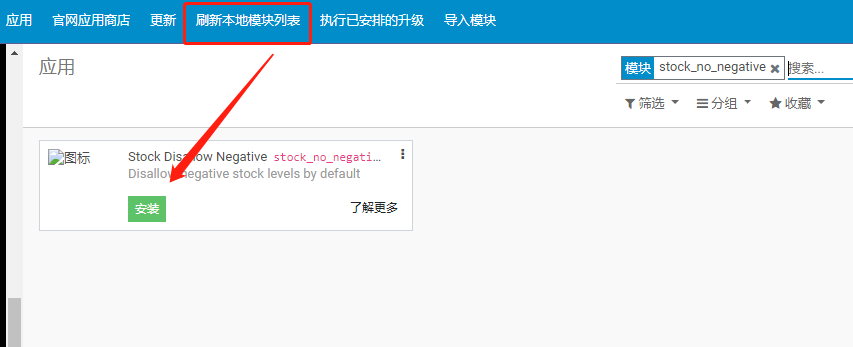
现在我们在Odoo ERP走一个流程,看是否实现了禁止负库存出库。我们以在库存中只有30件的桌台套件为例。

我们来制作一个销售订单,销售订单的数量为31件(这个数量已经超出库存数量1件),看禁止负库存插件能实现什么功能。
正常情况下Odoo默认会给提示,库存不足,如下图:
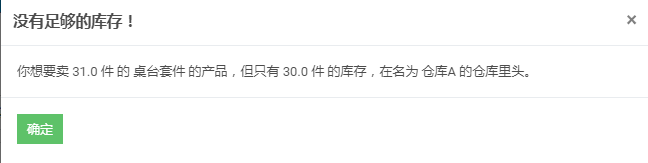
但是如果没有禁止负库存插件,我们流程可以走完,直到仓库里“桌台套件”数量显示“-1件”。但是我们要禁止负库存销售,所以安装插件之后,要实现只能销售出去“30件”,有人会问,那还有一间系统会如何处理,请往下看…
创建好销售订单,我们点击“保存”,然后“确定”。
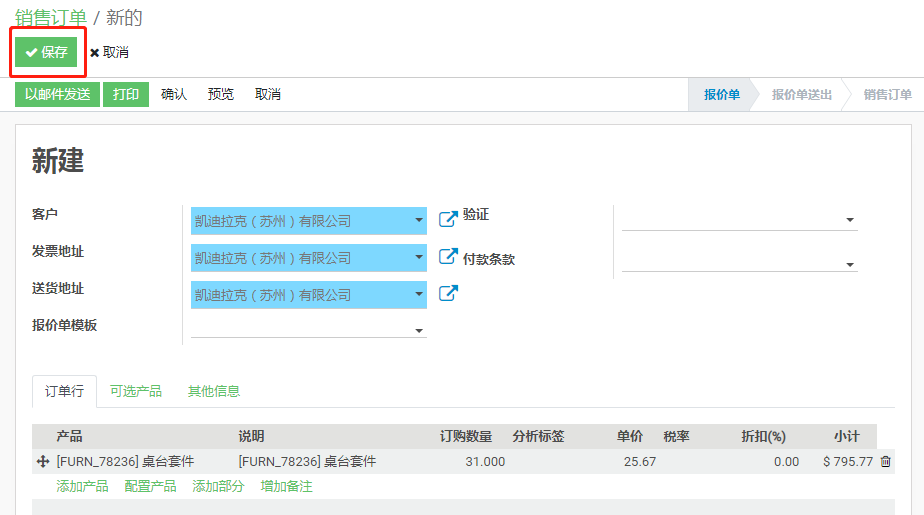
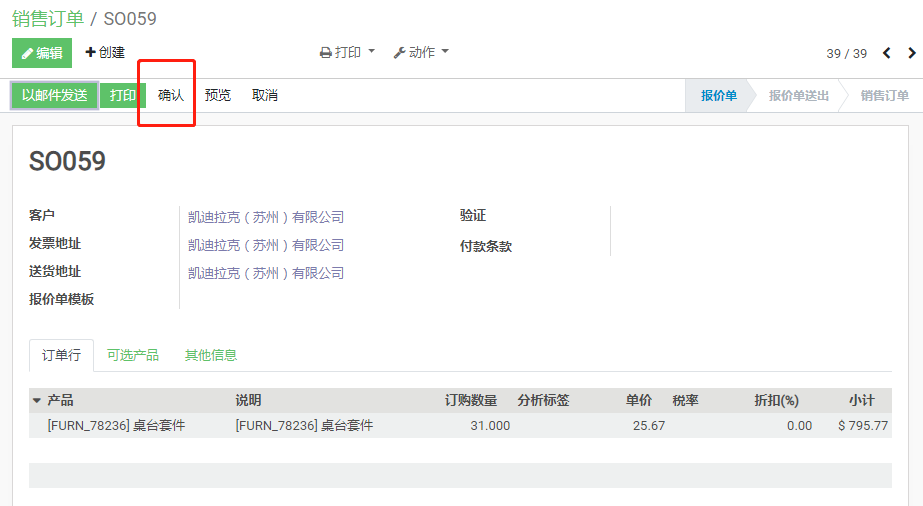
确认好订单,那下一步就是操作“交货”,我们可以看到销售订单中,订购数量是“31件”,那点击“交货”会有哪些提示?往下看…
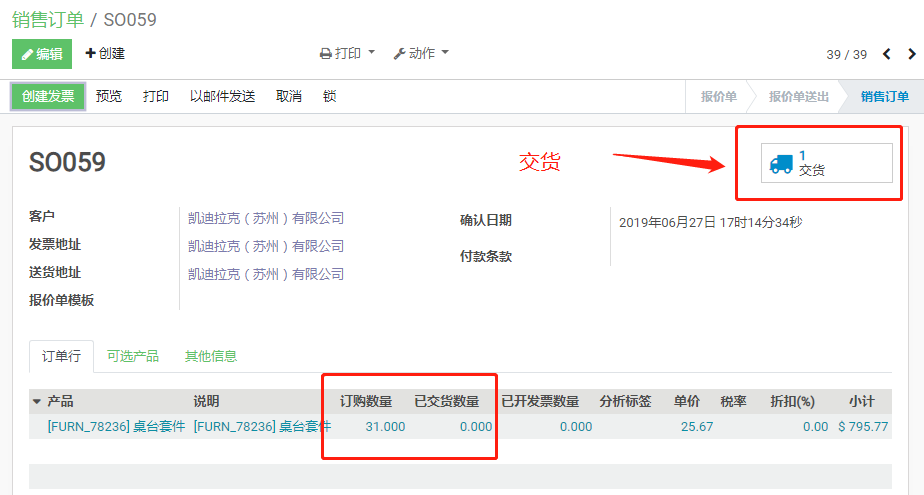
点击“交货”,接下来进行“验证”,验证之后会有如下提示:“立即调拨?”,我们选“应用”!

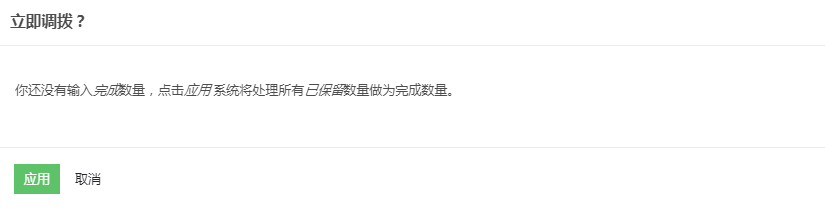
接下来会是一个重点!
因为系统没有31件库存,会提示您是否需要创建“欠单”。(欠单就是把之前31件的订单,拆分成两个订单,一个是库存有货的30件订单,一个是库存无法满足的1件产品订单)
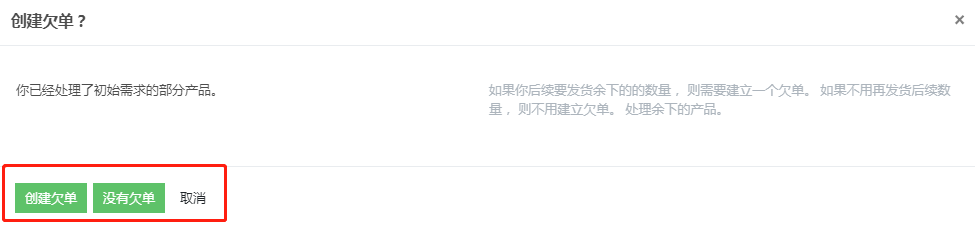
备注: 如果你后续要发货余下的的数量, 则需要建立一个欠单。 如果不用再发货后续数量, 则不用建立欠单。 处理余下的产品。
我们选择“创建欠单”,创建欠单后,将之前订单一分为二。

其中一份为30件的完成情况,另一份是一个1件的欠单。一个货品的欠单,只有当库存补充货源,才可以继续往下操作!
当我继续对欠单进行销售时,由于库存不足 ,它会提示如下警告:
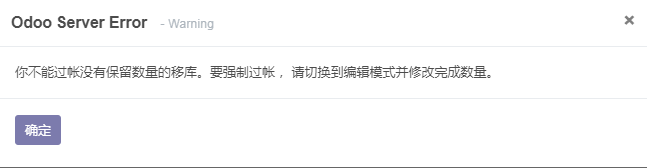
如果我们按照上面的提示,切换到“编辑”修改完成数量,警告信息如下:
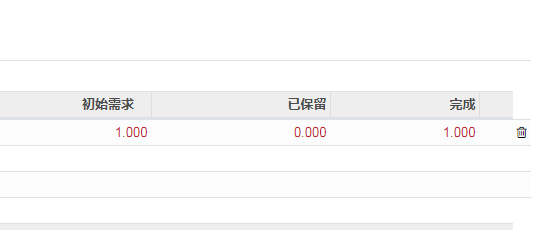
我们再点击“验证”,会收到如下警告:
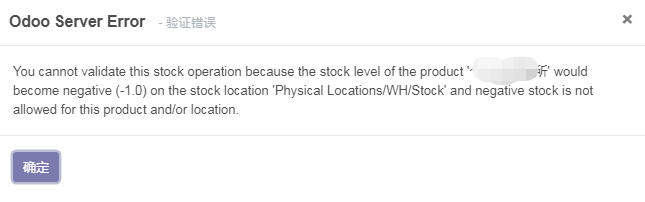
总之,当你开启了Odoo ERP禁止负库存,就无法在负库存的情况下发货!!!
备注:Odoo 12安装禁止负库存插件,不需要做任何的配置,安装完成Odoo系统默认禁止负库存,如果部分产品允许负库存,请在产品详情页勾选该产品允许负库存选项!
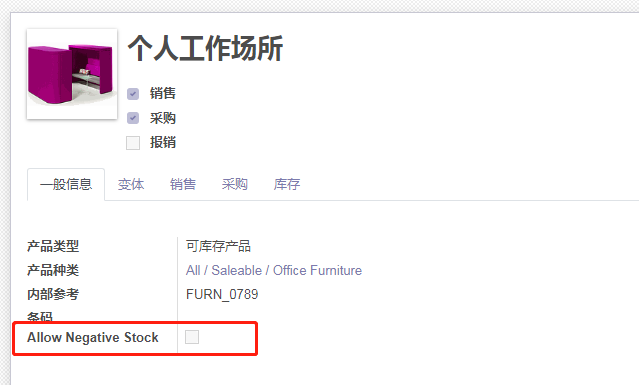
写在最后
默认情况下,不允许可库存产品具有负库存。如果要对某些产品,产品类别或位置进行例外处理,可以激活“ 允许负库存 ”选项:
对于产品:
- 转到库存/主数据/产品,然后在选项卡一般信息中激活此选项。
对于产品类别:
- 转到库存/配置/产品/产品类别 并激活此选项。
对于个别地点:
- 转至“ 清单/配置/设置”并激活“ 存储位置 ”选项。
- 转到库存/配置/仓库管理/位置,并激活选项允许负库存选项。
用法
当您验证将库存产品的库存水平设置为负的库存操作(库存移动,拣配,制造订单等)时,您将被错误消息阻止。消耗品仍然可以具有负库存水平。